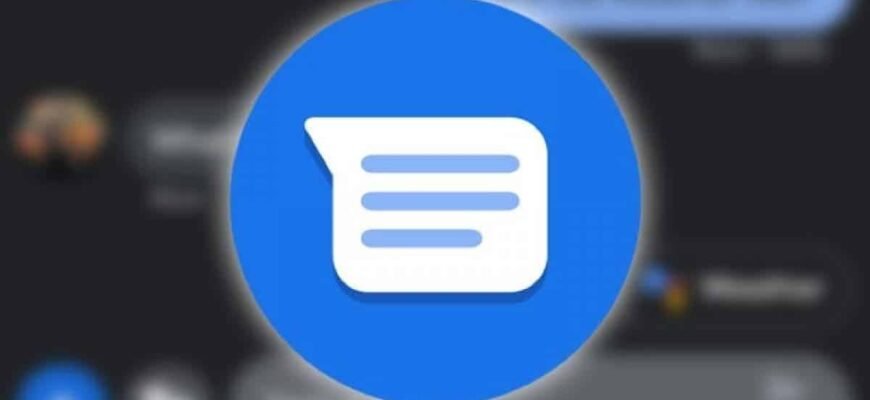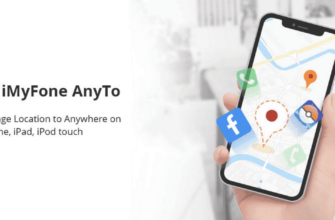Не ограничивайте себя одними и теми же скучными цветами в сообщениях Google. Добавьте пикантность, добавив новый цвет, когда вам захочется. И что самое интересное? Вы можете сделать это непосредственно из настроек устройства без необходимости загружать дополнительные программы.
Помимо изменения цветов, Google Сообщения предлагают другие интересные функции, такие как упоминания о сообщениях и фотомоде. Но сейчас давайте сосредоточимся на цветовых вариантах. Читайте дальше, чтобы узнать больше о них и о том, как легко переключаться между ними.
Шаги, чтобы изменить цвет пузыря в чатах Google Messages
Имейте в виду, что следующие шаги были выполнены на устройстве Samsung Galaxy под управлением Android 14. Шаги могут несколько отличаться в зависимости от используемого устройства и версии Android.
- Откройте приложение "Настройки" на устройстве.
- Коснитесь Обои и стиль
- Выберите “Палитра цветов”.
- Включите “Палитра цветов”.
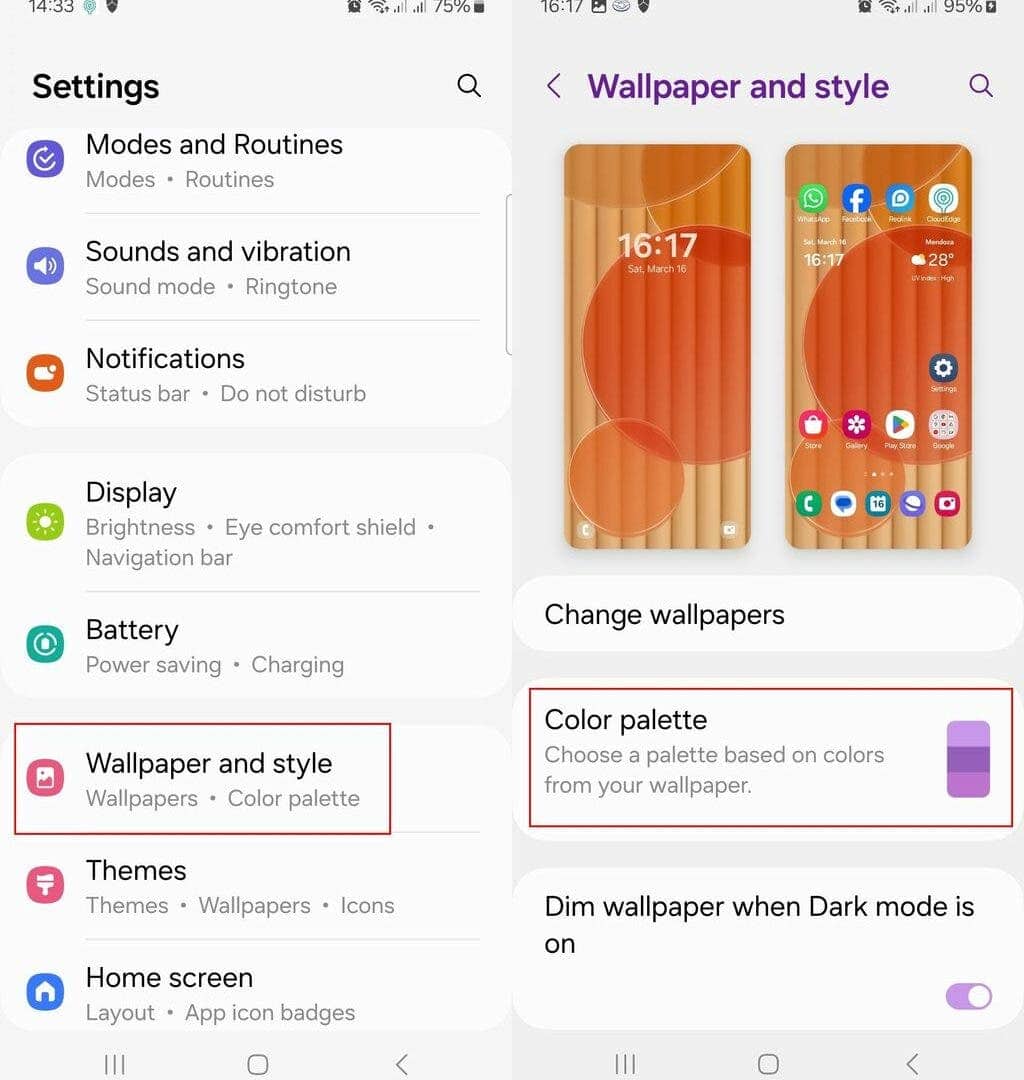
Выберите желаемый цвет из “Цвета обоев” или “Основные цвета”.
Обратите внимание, что в варианте "Цвета обоев" вы ограничены цветом ваших обоев. С другой стороны, опция "Основные цвета" предоставляет выбор однотонных цветов или двухцветных комбинаций.
Выбрав цвет, нажмите кнопку “Применить” внизу экрана. Выбранные цвета будут использованы, и вы вернетесь в раздел “Обои и стиль”.
Шаги для изменения цвета могут отличаться в зависимости от модели телефона.
Для телефонов Motorola:
1. Выделите Настройка.
2. Коснитесь Обои.
3. Нажмите “Изменить обои” и выберите новые обои с любимым цветом.
Кроме того, на некоторых моделях телефонов Motorola эту опцию можно найти в разделе "Персонализация" в меню настроек, где можно настроить цветовую палитру отдельно от обоев.
Для телефонов OnePlus и устройств Pixel:
Просто перейдите к параметрам цвета, нажав “Обои и стиль” Повторите эти шаги каждый раз, когда вы хотите изменить цвет.
Устройства Galaxy:
На телефоне Galaxy, независимо от модели, можно использовать функцию «Доступность», чтобы изменять цвет текстовых пузырьков в Google Сообщениях. Хотя это не приведет к существенным изменениям, но предлагает дополнительную возможность. Вот как вы можете попробовать:
1. Выделите Настройки.
2. Откройте доступ.
3. Нажмите “Улучшение зрения” (или “Цвет и движение” на Pixels и других телефонах Android).
4. Выберите “Коррекция цвета” и включите опцию вверху.
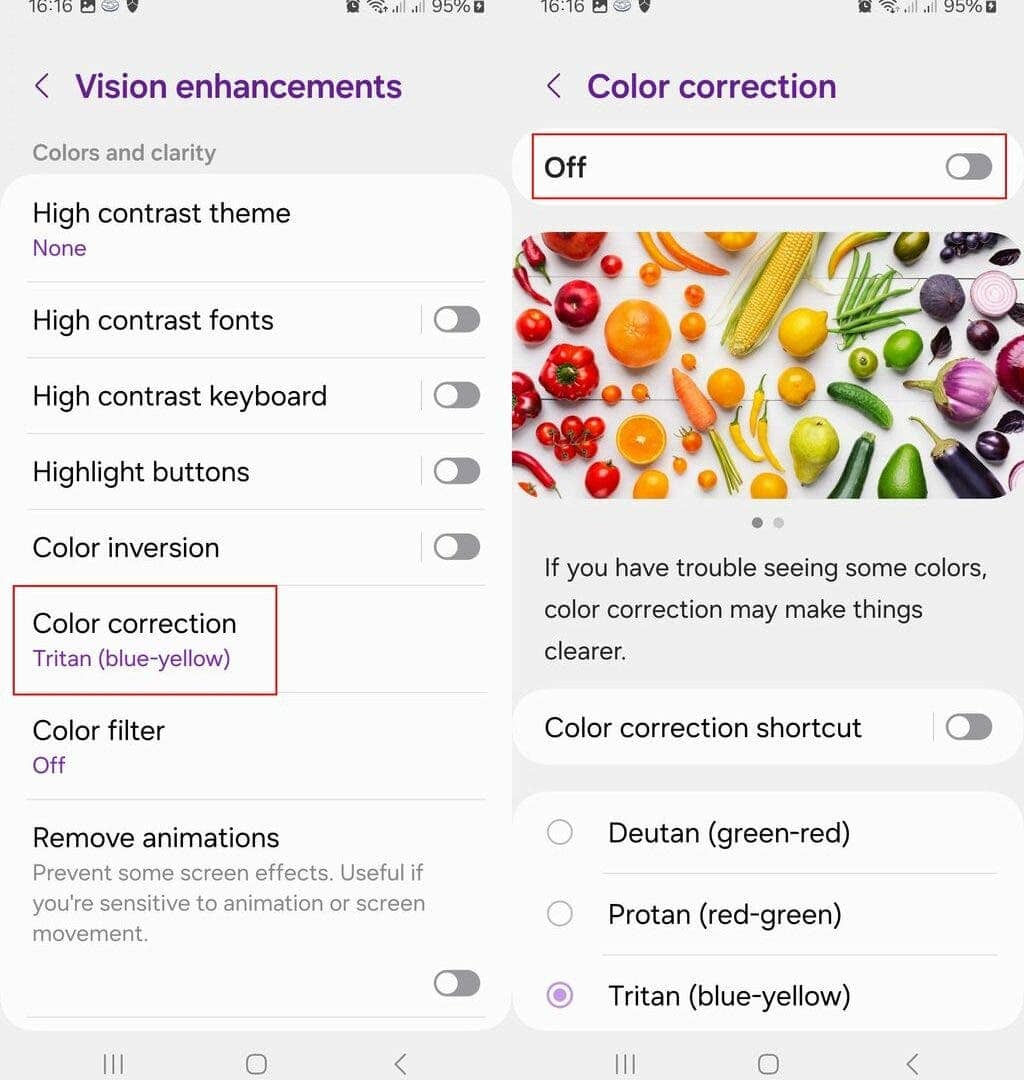
Использование цветной инверсии
Выберите цветовую опцию внизу и предварительно просмотрите ваш выбор на сопроводительном изображении.
Кроме того, вы можете выбрать Инверсию цветов вместо Коррекции цветов, как это было сделано на предыдущих шагах. Обе настройки доступны по одинаковой процедуре.
1. Выделите Настройки.
2. Откройте доступ.
3. Выберите “Улучшение зрения” и немного прокрутите вниз, чтобы найти “Инверсия цветов”.
Вы можете включить опцию “Инверсия цветов” в разделе “Улучшение зрения”. Если вы выберете эту опцию, у вас будет возможность создать ярлык для этой функции.
Использование темного режима
Темный режим также изменяет вид пузырей в сообщениях Google. Попытайтесь, включив его с помощью этих шагов:
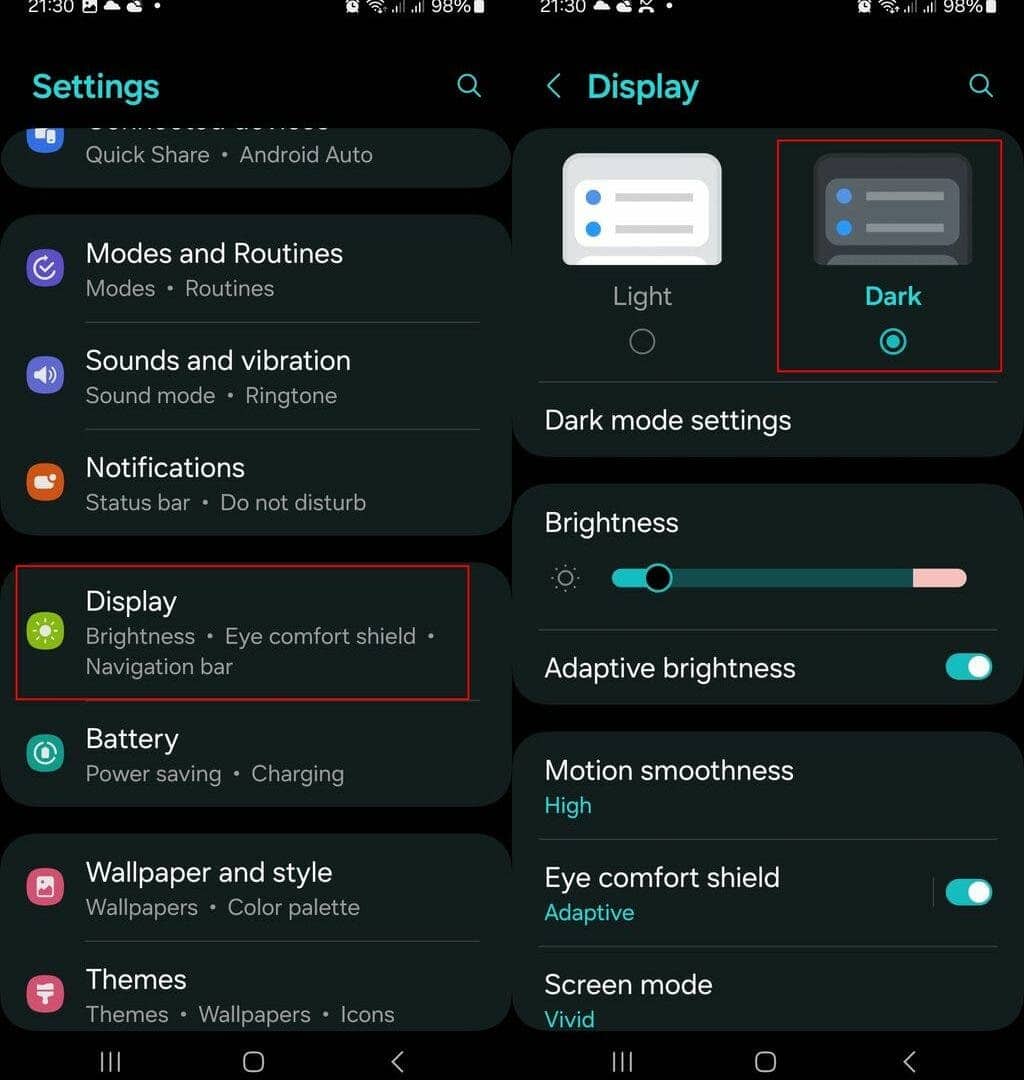
1. Откройте Настройки.
2. Выделите Экран.
3. Щелкните опцию Темный вверху.
Изменение цветов пузырей для отдельных чатов
Google Messages предлагает возможность изменять цвет текстовых пузырьков для отдельных чатов, правда пока в бета-режиме с ограниченным доступом. Для пользователей бета-версии, шаги для чатов RCS (Rich Communication Services) очень просты:
1. Откройте чат, которому хотите назначить новый цвет.
2. Коснитесь трех точек в правом верхнем углу.
3. Выберите “Изменить цвет”.
4. Выберите цвет и нажмите кнопку "Подтвердить" в правом нижнем углу.
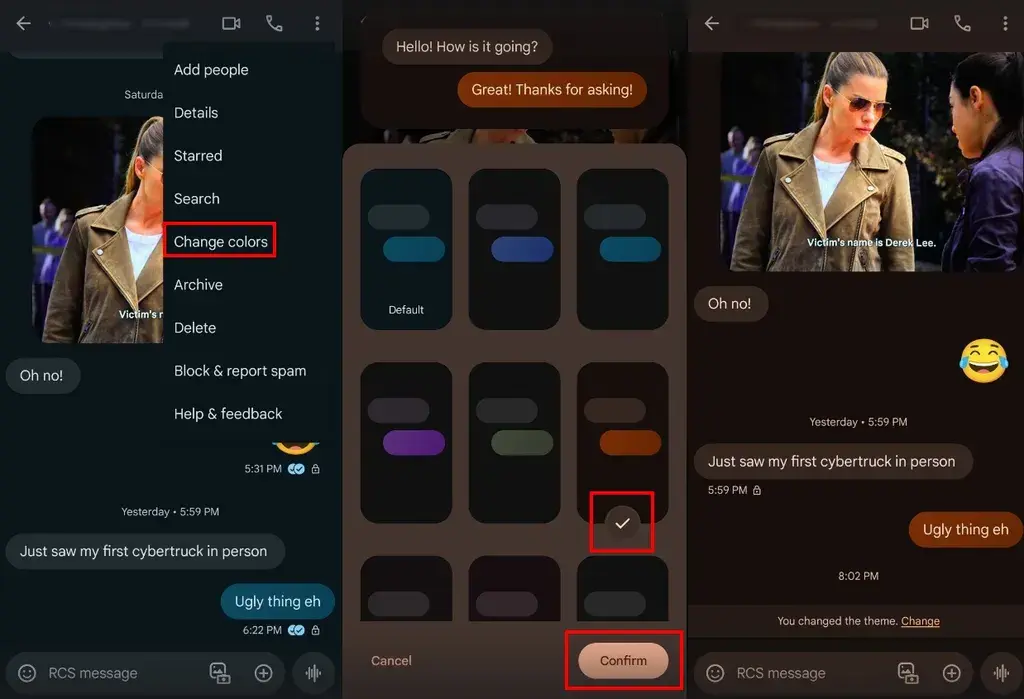
Сообщения внизу сообщат вам об изменении цвета. Каждый чат-чат может иметь уникальный цвет, и вы всегда можете вернуться и выбрать другой цвет. Помните, что изменение цвета может не всегда отображаться на стороне получателя, поскольку функция все еще находится в стадии тестирования бета.
Как присоединиться к бета-версии программы
Если вы хотите попробовать бета-версию с доступом к функции изменения цвета пузырька чата, найдите бета-программу Google Messages в Интернете или посетите страницу Google, чтобы присоединиться к ней. Учтите, что бета-версии могут работать нестабильно по сравнению с официальной версией.
Чтобы стать бета-тестером программы “Сообщения”, выполните следующие действия.
1. Посетите страницу “Сообщения” в магазине Google Play.
2. Найдите и выберите “Стать тестером”.
3. Следуйте указанным инструкциям.
Бета тестирование позволяет вам испытать функции до того, как они будут выпущены для широкой публики. В будущем эти функции могут стать доступными всем. Помните, что до их официального выпуска нельзя делиться или публиковать функции, которые вы тестируете.
В конце 2023 года Google представила семь новых функций, которые переосмыслят то, как вы используете Google Сообщение. Одной из этих функций является Custom Bubbles, позволяющая изменять цвет вашего разговора прямо в чате. Кроме того, вы можете закрепить до пяти сообщений.
Существует множество других советов и подсказок для Google Messages, ожидающих изучения. Приятно видеть, что пользователи получают больше возможностей для своих разговоров. Только время покажет, какими фантастическими функциями вы сможете наслаждаться.